사용자들이 자주 겪는 문제들 중 하나가 윈도우 탐색기 응답 없음입니다.
그래서 아래와 같은 질문들이 자주 올라옵니다.
시작 클릭부터 모든 게 안 되는 것은 explorer.exe가 응답 없음 상태이기 때문입니다.
즉, 위 그림에서 보이는 것처럼 특정 폴더를 열었는데,
응답 없음 상태가 되어서 폴더 내용은 보이지 않는다는 것이죠.
이 때 상태를 프로세스 익스플로러에서 본다면
(참조 - 프로세스 익스플로러 홈페이지 가기 )
위 그림에서 보이는 거처럼 expolorer.exe가 Not responding 인데,
expolorer.exe는 윈도우의 시작 줄부터 바탕 화면의 아이콘 로딩 등등과 관련되는
윈도우의 쉘입니다.
이게 응답 없음이므로 위 질문자의 경우처럼 모든 것이 반응 없는 현상을 겪게 되는 것입니다.
그런데 위 질문의 핵심은 사진이 든 폴더를 열고 작업을 하려 했더니 먹통이 되었다는 소리입니다.
위 질문에도 언급이 되었지만 이런 현상의 대부분은
폴더에
사진, 동영상, 음악 파일 등이 들어 있을 때 일어납니다.
참고로 언급하면
대부분의 경우에는 사진들이 많이 들어 있는 폴더 등에서 이런 응답 없는 현상이 일어나지만
그 외의 파일들이 들어 있는 경우에도
파일들이 많은 폴더에 미리 보기 적용 시 이런 응답 없음은 발생 가능합니다.
| 해결 방법 |
(앞서도 언급했지만, )
위와 같은 증상은 브라우징하려는 폴더에 멀티미디어 파일이 다수 들어 있는 상태에서,
그래서 폴더 용량도 커진 상태에서
해당 폴더의 보기가 미리 보기로 적용된 경우에 일어납니다.
해결법은
일단 탐색기상에서 윈도우 폴더를 엽니다.
위 그림에서 보는 거처럼 윈도우 폴더는 그 보기 상태가 기본적으로 자세히로 되어 있습니다.
이제는 도구>폴더 옵션을 엽니다 .
폴더 옵션에서 보기 탭으로 이동해 모든 폴더에 적용을 누릅니다.
이렇게 하면 윈도우 폴더의 자세히 보기 옵션이 모든 폴더들에 적용됩니다.
이제 탐색기를 껐다가 다시 켠 후
응답 없었던 폴더에 들어가면 탐색기가 별 이상 없이 로딩이 잘될 겁니다.
그런데 이 상태에서 바로 또 미리 보기 적용을 하지 마시고,
해당 폴더내 파일들을 몇 개의 폴더들로 분산을 시켜 줍니다.
이후 분산시킨 폴더들에는 미리 보기 적용을 해도 응답 없는 상태가 일어나지 않을 것입니다.
참고 - 위 질문자의 경우는 특이하게도, 탐색기의 응답 없음이 지속된다고 하였는데,
이는 응답 없는 상태에서 계속 무엇인가 하였기 때문에
CPU에 계속 병목이 걸렸기 때문으로 이해가 됩니다.
대개의 이런 경우에는 짧으면 30초, 길어도 1분에서 2분 정도면
탐색기의 응답 없는 상태가 해소가 됩니다.
그러나 그렇게 응답없는 상태도 정상은 아니니
제가 제시한 해결 방법에 따라 조치하시기 바랍니다.
| 간략히 보는 해당 증상 발생 기전 ^ ^* |
아래의 부분은 그냥 간략히 제가 파악한 대로 언급해 보는 해당 원인 발생 이유입니다.
궁금한 분들만 보시고, 안 보셔도 무관합니다. 틀린 파악일 수도 있습니다 ^ ^*
멀티미디어 콘텐츠 파일이 많이 든데다 용량까지 큰 폴더를 탐색하려고 하면 ,
explorer.exe의 쓰레드 수준에서 BrowseUI.dll의 CPU 사용량이 급격히 증가하면서
AVIFIL32.dll 과 같은 마이크로소프트 제공의 멀티미디어 보기 관련 라이브러리들,
또 게다가 사용자가 통합 코덱팩 같은 것을 설치한 경우는 해당 코덱 팩의
관련 코덱 라이브러리들까지 전부다 explorer.exe로 로딩이 되려 합니다.
이렇게 과다한 CPU 사용으로
CPU에서 처리 과정에 병목 현상이 일어나다 보니
explorer.exe가 응답 없는 상태로 빠지고 그 회복에 오랜 시간이 걸리는 것입니다.
'묻고 답하기' 카테고리의 다른 글
| 인터넷 새 창 열었을 때 크게 열리게 하려면 ? (3) | 2010.03.26 |
|---|---|
| V3 네트워크 침입차단 메시지 (1) | 2010.03.19 |
| 글벌레가 다음 지식 명예 엑스퍼트가 되었습니다 . (6) | 2010.03.17 |
| SPMgrs.exe (1) | 2010.02.28 |
| 네로 버닝 롬 제거 후 파일 없다는 메시지가 뜰 때 (0) | 2009.09.18 |
| MSXML4.0 ( Microsoft XML Core Services 4.0 ) (15) | 2009.09.16 |
| Webknight Application Firewall Alert 오류 (10) | 2009.07.05 |
| V3LShlEx.dll가 삭제 안되는 문제 (1) | 2009.04.12 |








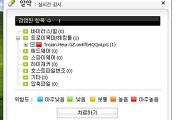

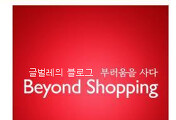
댓글